每个人都以不同的方式使用便签本 。对于某些人来说,它可以作为记事本来记录当天的任务 。对于其他人来说,这是一个记下他们转瞬即逝的想法的地方 。
无论您有什么需求,都有数十种 Windows 笔记应用程序可供您使用 。可能很难将所有这些应用程序缩小为少数获胜者,但您不必担心;我们已经为您完成了所有艰苦的工作 。以下是适用于 Windows 的最佳免费便签应用程序 。
适用于 Windows 10 的最佳免费便笺应用程序
不同的应用程序适合不同的领域,因此找到一款能够准确满足您的需求的应用程序非常重要 。我们的列表没有特定的顺序,因此请随意挑选最能引起您共鸣的列表,即使它列在底部附近 。
1. 便利贴
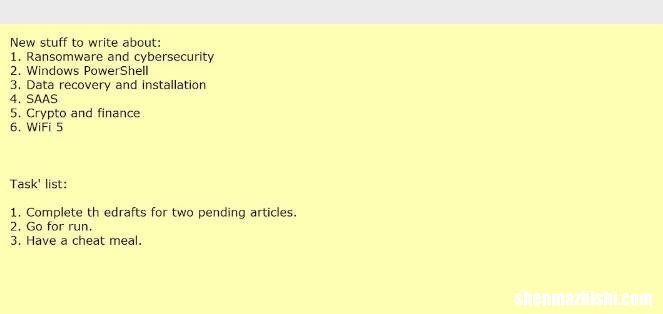
文章插图
笔记应用程序的目标是简化而不是混乱 。因此,具有干净、简约设计的应用程序非常适合这项工作,这将帮助您专注于您的任务 。
Stickies 应用程序非常适合这个要求 。该应用程序结构紧凑,不占用太多空间,并且可以整齐地组织您的重要任务或想法以供以后反思 。最重要的是,它可以在创建者的网站上免费获得 。
即使在重新启动或突然关闭后,即时贴也会使您的笔记保持完整,因此您不必担心丢失所有内容 。还有一个警报功能,可以通知您即将执行的任务 。唯一的缺点——如果我们可以这样称呼的话——就是它的设计太简单了 。再说一遍,这对某些人来说可能是赢家,但对另一些人来说,却是破坏性的 。
下载: 即时贴(免费)
2. Windows 便签
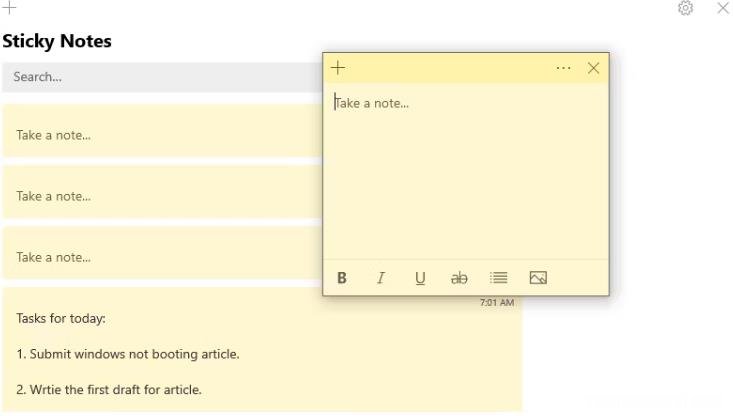
文章插图
如果没有原始的便笺,任何笔记应用程序列表都是不完整的 。该应用程序自 2002 年发布以来一直表现强劲,最后一次更新于 2019 年 8 月 7 日 。如果不出意外,您不必担心稳定性,这是肯定的 。
有些应用程序在设计时考虑了特定的用例 。例如,有专门为程序员设计的特殊笔记应用程序 。同样,如果您更有创造力,那么粘滞便笺是您首选的笔记应用程序 。
该应用程序可让您一次性创建多个彩色笔记 。有一些样式选项可让您将字体编辑为斜体、粗体或下划线 。您还可以将项目符号列表添加到笔记中 。完成任务后,您可以借助删除线字体将其划掉 。
最后,当您不再需要注释时,您所需要做的就是单击顶部的“省略号”菜单,然后单击“删除”以将注释存储起来 。有关便笺的详细概述,请查看我们的便笺入门指南 。
下载: Windows 便笺(免费)
3. 笔记拉
Notezilla 应用程序的设计与 Sticky Notes 类似 。然而,Notezilla 与此列表中其他应用程序的区别在于其云连接功能 。通过此功能,您也可以直接从手机访问您的笔记 。事实上,如果您对在线解决方案感兴趣,请务必查看我们的最佳在线便签工具指南 。
该应用程序提供了多种设计皮肤,可以避免您在极简应用程序中随着时间的推移可能会出现的任何单调 。它甚至可以充当记事本应用程序的替代品,因为该应用程序的宽度可以与 Windows 屏幕本身一样宽 。还有一项功能可以将您的笔记附加到 Microsoft Word 文档或其他 Windows 文件 。
该应用程序是免费提供的 。如果您继续喜欢这款便签应用程序,您还可以从Conceptworld获得付费版本,一年订阅价格为 19.95 美元,终身一次性购买价格为 29.95 美元 。
下载: Notezilla(免费,提供高级版)
4. 7 便签
这个功能齐全的解决方案提供了大量用于格式化笔记及其文本的选项 。
安装后,通知托盘(桌面右下角的区域)中将出现一个图标 。右键单击该图标将为您提供打开新笔记的选项 。
每个注释都有标题和正文,如上所示 。当您打开新笔记时,笔记配置窗口将出现在其旁边 。这允许您更改注释的颜色、字体、字体大小、字体颜色等 。
还有一个设置闹钟的选项 。您可以将某些音符设置为在唤醒计算机时摇动、在特定时间播放噪音或在给定时间打开特定程序 。这是确保您的笔记引起您注意的好方法 。
完成对任何给定注释的所有选项的配置后,您可以单击绿色箭头保存更改,或单击红色 X 放弃它们 。如果您需要重新打开注释配置窗口,请双击注释的标题 。
右键单击任何注释都会为您提供大量可供使用的选项 。如果您在桌面上处理一堆笔记,这些笔记可能非常有用,因为您可以按字母顺序排列它们,将它们卷起来(这样只显示标题),或者选择在前面和后面显示哪些笔记 。
如果右键单击通知托盘中的图标,您将找到注释管理器 。此视图将为您提供所有笔记的可组织概览,如果您的桌面上充斥着笔记,那么这是一个非常有用的便签应用程序 。
下载: 7 个便签(免费)
5. 霍特笔记
这可能是桌面上最好的全能便签应用程序 。它的设置比 7 Sticky Notes 更简单,同时在安装时提供幽默的评论 。
它还具有全局热键,允许您从任何地方开始记事,并且允许您自定义双击通知托盘中的图标将执行的操作 。这是一个小调整,但非常有帮助 。
全部设置完毕后,布局类似于 7 Sticky Notes,当您想要自定义笔记时,每个笔记旁边都会出现一个小编辑框 。同样,您可以编辑注释的字体、颜色并设置闹钟 。不像 7 Sticky Notes 那样功能齐全,但以更简洁的方式呈现 。
我唯一的抱怨是笔记列表形式,它要求用户为每个列表项单击“创建新项目”,而不是在之后按 Enter 或 Tab 键 。如果您打算使用列表功能,这可能会很烦人 。
通知托盘中的按钮可让您访问所需的所有内容,而且它不像 7 Sticky Notes 那样让人不知所措 。
总的来说,它可能不具备 7 Sticky Notes 的所有高级功能,但它看起来更好一点,也更容易使用 。为了实现功能和风格的稳固平衡,Hott Notes 是最佳选择 。
下载: 霍特笔记(免费)
6. 便利贴 8
Sticky Notes 8 是最受欢迎的选项之一,值得一看 。您可以在几种笔记颜色之间进行选择,但与某些桌面应用程序的字体大小、颜色等相比,可定制性还差得很远 。出于某种原因,所有现代应用程序在功能方面都落后于桌面应用程序 。
这个免费应用程序中会显示广告(即上面灰色注释的内容),但可以花费 1.50 美元将其删除 。由于广告可以移开,您甚至可以在广告上放置其他注释,因此它们并不是什么大问题 。
显示给定注释的动态磁贴有三种尺寸:小、中和宽 。宽视图如下所示,而中视图大约是其一半,并且确实无法显示太多文本 。小视图更糟糕,根本不显示任何文本 。你肯定会想要广泛阅读,即便如此,你的笔记也要简短 。
这里最突出的功能是与 OneDrive 的内置同步(这是一个用于备份 Windows 8 上所有内容的出色应用程序) 。如果您想确保备份便签,这就是适合您的解决方案 。
下载: 便利贴 8(免费)
7. Sticky Tiles
不要让这个极其相似的名字欺骗了你;Sticky Tiles(带“s”)是比 Sticky Tile(不带“s”)更好的应用程序,Sticky Tile 是一款只会让您感到沮丧的简单应用程序 。Sticky Tiles 没有任何用于查看所有笔记的界面,而是完全专注于 Live Tile 。
当您打开应用程序时,系统会立即提示您提供动态磁贴的标题和信息,选择颜色,选择样式,然后将其固定 。它具有与其他尺寸相同的三种尺寸:小、中和宽,您将在这里遇到同样的文本空间有限的问题 。
点击动态磁贴将打开笔记进行编辑,但不允许您创建其他笔记或一次查看多个笔记 。
对于那些想要同时处理数十个笔记的人来说,这不是很好,但对于在“开始”屏幕上保留单个相关笔记的人来说,它可能是便签应用程序的最佳选择 。
下载: 粘性瓷砖(免费)
8. 粘滞板
【Windows上的8个便签工具,让你的屏幕更有趣】StickyPad 是最好的轻量级笔记应用程序之一,适合那些寻求最小但功能强大的功能来完成笔记活动的 Windows 用户 。
您创建的笔记可以编辑为半透明,因此您在操作电脑或处理其他事情时不会遇到任何问题 。您可以期望使用典型的笔记工具完成您期望能够完成的所有任务 – 写下传递的想法、维护待办事项列表、设置约会或提醒等等 。
当然,该工具是免费提供的 。因此,您立即下载并查看它是否符合您的要求 。
下载: StickyPad(免费)
适用于 Windows 10 的最佳便签应用程序
桌面便签应用程序是在您面前整理想法的便捷方式 。正如写下一周的日程安排很有帮助一样(即使您脑子里可能有一个粗略的草图),您也需要在屏幕上写下待办事项和任务 。
另外,要小心不要陷入分析瘫痪 。我们生活在数字丰富的时代,对于那些想要完成一些实际工作的人来说,选择本身可能会变得非常分散注意力 。选择一款便签应用程序并坚持使用 。
- Google Chat、Hangouts和Meet:有何不同?
- Moto G7与诺基亚7.1:全面比较哪个更好?
- 什么是EPS文件格式,如何打开EPS文件?
- 什么是PS文件格式,如何打开PS文件?
- 什么是SKETCH文件格式,如何打开SKETCH文件?
- 什么是SVG文件格式,如何打开SVG文件?
- 什么是VSDX文件格式,如何打开VSDX文件?
- iOS 17:如何使用iPhone的新待机模式
- 以及哪些iPhone支持它 ios17待机显示屏怎么弄
